Как да използвате само Facetime на WiFi с вашия iPhone 5
Вашият iPhone 5 има много готини функции и приложения, които ви позволяват да останете свързани по почти всякакъв начин за представяне. Сред тези опции обаче са някои функции, които съществуват единствено за комуникация между хора с iOS устройства (iPhone, iPad, MacBooks и др.). Една такава функция е Facetime, която ви позволява да използвате телефонен номер или имейл адрес на някой със собствен акаунт във Facetime, за да извършите видео разговор. Възможността за видеообаждане отваря изцяло нов начин за комуникация и споделяне с други хора, но също така използва и тона данни. Всъщност 4G Facetime разговорите на iPhone 5 могат да използват стотици мегабайтове на час. И така, как да се уверите, че случайно не се обадите на Facetime в клетъчна мрежа? Следвайте инструкциите по-долу, за да изключите тази функция.
Деактивирайте клетъчното време за лице на iPhone 5
Важно е да се отбележи разграничението тук - ще деактивирате обажданията в Facetime само докато използвате клетъчни данни. Когато сте свързани с WiFi мрежа, като например такава у дома, на работа или на летище, можете свободно да използвате Facetime, без да се притеснявате за влиянието му върху месечното ви разпределение на данни. Тъй като повечето хора са с ограничен план за данни, запазването на това, че скъпите данни са основен приоритет. И следването на указанията в тази статия за деактивиране на клетъчния WiFi е добър начин да предотвратите излишното използване на тези данни.
Стъпка 1: Натиснете бутона Настройки на началния екран на вашия iPhone 5.

Стъпка 2: Превъртете до секцията Facetime, след което го натиснете веднъж, за да отворите менюто.
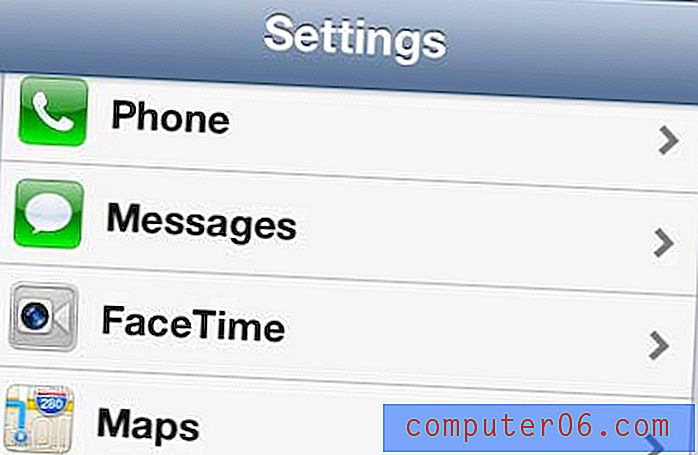
Стъпка 3: Превъртете до долната част на екрана и докоснете бутона вдясно от Използване на клетъчни данни, така че да се казва Изключено .
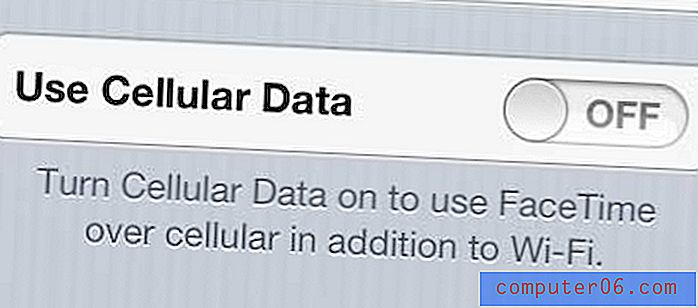
Ако попаднете в спешна ситуация, в която трябва да осъществите Facetime повикване по клетъчна мрежа, винаги можете да се върнете в това меню, за да активирате тази функция.
Искате ли да видите колко данни сте използвали на вашия Verizon iPhone 5? Прочетете инструкциите в тази статия, за да научите как можете да проверите използването си директно от телефона си.



